Cómo comprimir un vídeo en un ordenador y un dispositivo móvil
Si tienes muchos archivos de vídeo grandes, tu dispositivo digital puede volverse cada vez más lento. Es bien sabido que los archivos de vídeo consumen mucho espacio de almacenamiento y afectan al rendimiento del dispositivo. Comprimir un vídeo Este problema se puede resolver rápidamente. Solo necesitas el método adecuado. Este artículo te muestra diferentes métodos de compresión de vídeo, así como instrucciones detalladas para dispositivos Mac, iPhone, Windows y Android.
CONTENIDO DE LA PAGINA:
Parte 1: Cómo comprimir un vídeo sin pérdida de calidad
¿Qué significa comprimir un vídeo? Significa reducir el tamaño del archivo de vídeo sin recortar el contenido. Esto es fundamental si tienes poco espacio de almacenamiento, quieres compartir tus vídeos en internet o enviarlos por correo electrónico. Apeaksoft Video Converter Ultimate Es la mejor opción para comprimir un vídeo en Mac o Windows. Y lo que es más importante, utiliza tecnología de IA para proteger la calidad del vídeo.
La mejor manera de comprimir un vídeo en Windows y Mac
1. Comprime un vídeo con un solo clic.
2. Convierta video a HD mientras se comprime el vídeo.
3. Ajuste manualmente el tamaño del archivo de vídeo.
4. Admite una amplia gama de formatos de archivo de vídeo.
5. Mantén la calidad del vídeo con tecnología avanzada.
Descarga segura
Descarga segura
Cómo comprimir un vídeo sin pérdida de calidad
Paso 1: Instalar compresor de video
Ejecuta el mejor compresor de vídeo después de instalarlo en tu PC. Es compatible con Windows 11/10/8/7. Además, existe otra versión para usuarios de Mac. Cambia a la Toolbox y elige Compresor de vídeo.

Paso 2: Importar un video
Haga clic en el grande Agregar botón. Luego, busca un vídeo grande en el Explorador de archivos y ábrelo.

Paso 3: Comprime un video
Ajuste el Tamaño Desliza el control deslizante hasta que estés satisfecho. Luego, ajusta. Formato, Resolución y bitrate o mantenerlos con el valor predeterminado. Haga clic en el Vista previa botón para ver el resultado. Establezca una carpeta de salida en el Guardar en... campo. Finalmente, haga clic Comprimir para comenzar a comprimir el tamaño del video.

Parte 2: Cómo comprimir un vídeo en Mac
QuickTime Player es la forma más sencilla de comprimir un vídeo en un Mac. Como reproductor multimedia integrado, QuickTime Player viene preinstalado en casi todos los ordenadores y portátiles Mac. Permite reducir la resolución del vídeo para comprimir su tamaño. La desventaja es la pérdida de calidad. Además, solo admite un número limitado de formatos de vídeo.
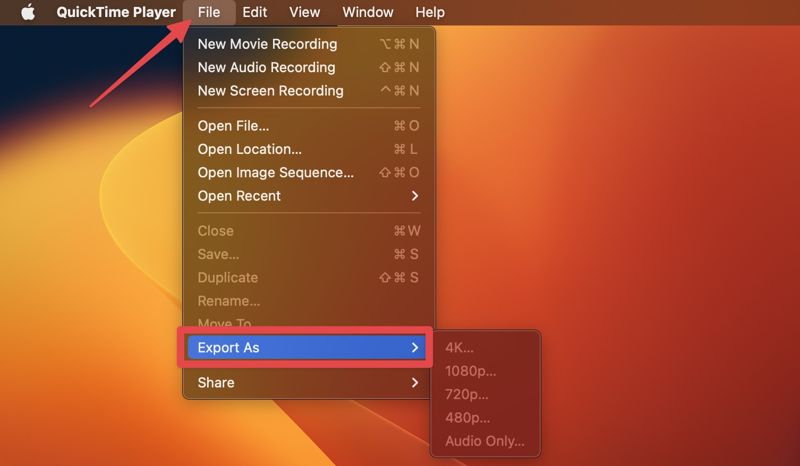
Paso 1: Ejecutar QuickTime Player en el Aplicaciones carpeta.
Paso 2: Vaya a la pestaña Archive menú y elegir Abrir archivo.
Paso 3: Abre un archivo de vídeo grande desde tu disco duro.
Paso 4: Luego, ve a la Archive menú y elegir Exportar como.
Paso 5: Elige una resolución más baja.
Paso 6: A continuación, introduzca un nuevo nombre de archivo y establezca una carpeta de salida en el Donde opción, y haga clic Guardar.
Parte 3: Cómo comprimir un vídeo gratis
Cómo comprimir un vídeo con VLC
VLC Media Player Es mucho más que un simple reproductor multimedia. Incluye una amplia variedad de funciones adicionales, como conversión de formatos de vídeo, compresión de vídeo y mucho más. Al ser un proyecto de código abierto, permite comprimir vídeos gratuitamente en Windows, macOS y Linux.
Paso 1: Abra VLC, vaya a Medios menú y elija Convertir / Guardar.
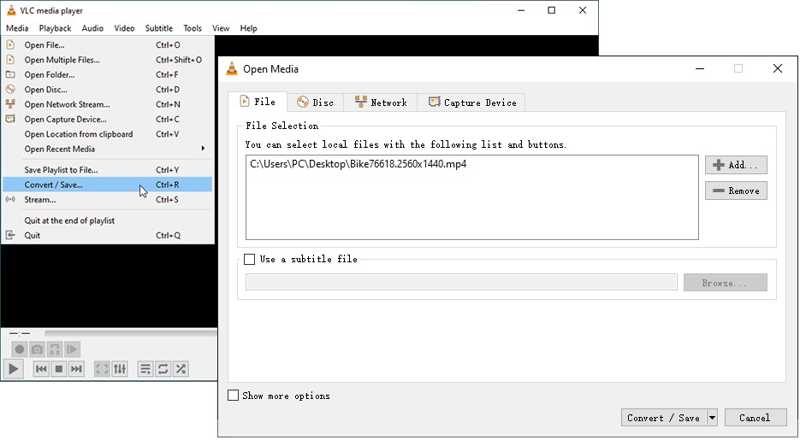
Paso 2: Hacer clic en la casilla Agregar botón e importar un archivo de vídeo grande.
Paso 3: Haga clic en Convertir / Guardar para pasar al siguiente diálogo.
Paso 4: Tire hacia abajo Mi Perfil opción y elegir MP4, que es un formato de vídeo con pérdida y produce un tamaño de archivo menor.
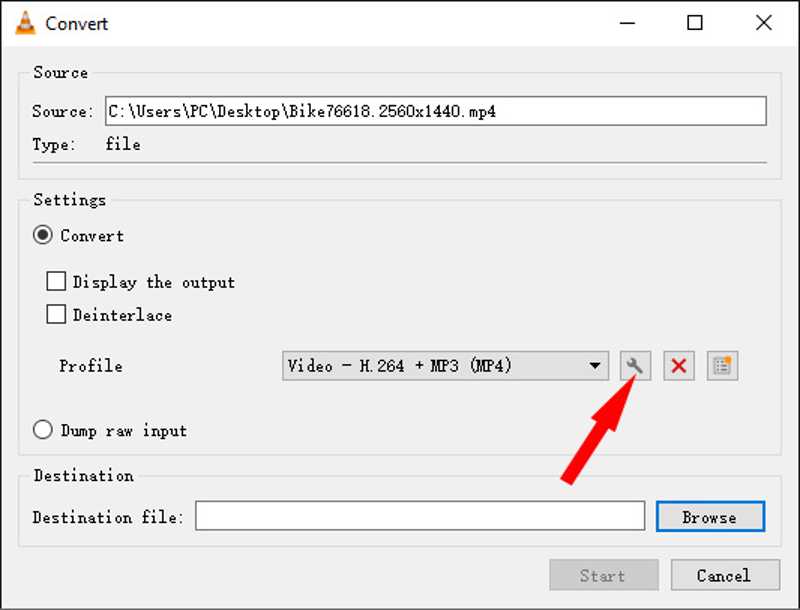
Paso 5: A continuación, haga clic en el Configuración .
Paso 6: Vaya a la pestaña Códec de vídeo pestaña, reducir escala bitrate, Calidad y Cuadros por segundo para comprimir el vídeo.
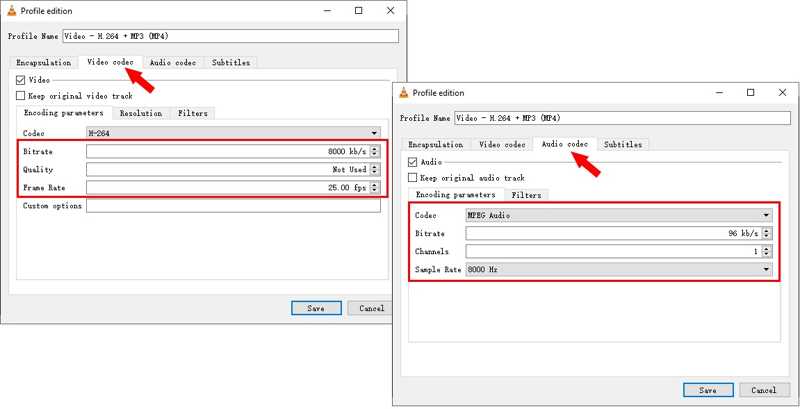
Paso 7: Cambie a la códec de audio Pulse la pestaña y ajuste los parámetros de codificación.
Paso 8: Haga clic en Guardar para confirmar los cambios.
Paso 9: Establece un destino y haz clic en el Tus datos Botón para comprimir un vídeo de 1 hora con VLC.
Cómo comprimir un vídeo con HandBrake
HandBrake es un convertidor de vídeo de código abierto. Integra numerosas opciones de personalización, como el códec de vídeo, la calidad de vídeo y más. Esto permite usar HandBrake para comprimir vídeos gratuitamente. Eso sí, hay que ajustar estas opciones manualmente, lo cual resulta complicado para el usuario medio.
Paso 1: Instala el compresor de vídeo gratuito y ejecútalo.

Paso 2: Hacer clic en la casilla Open Source menú, seleccione Archivey abre un vídeo grande.
Paso 3: Hacer clic en la casilla Presets menú, y seleccione un ajuste preestablecido con menor resolución.
Paso 4: Vaya a la pestaña Resumen pestaña, elegir MP4 desde la Formato .
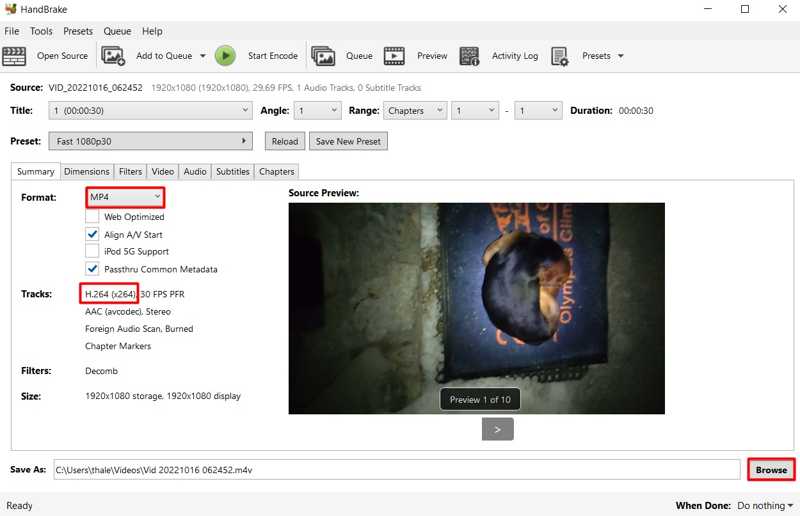
Paso 5: Cambie a la Video pestaña, y elija H.264 desde la Video Encoder.
Paso 6: Mueva el control deslizante de Calidad a la parte superior Baja calidad lado.
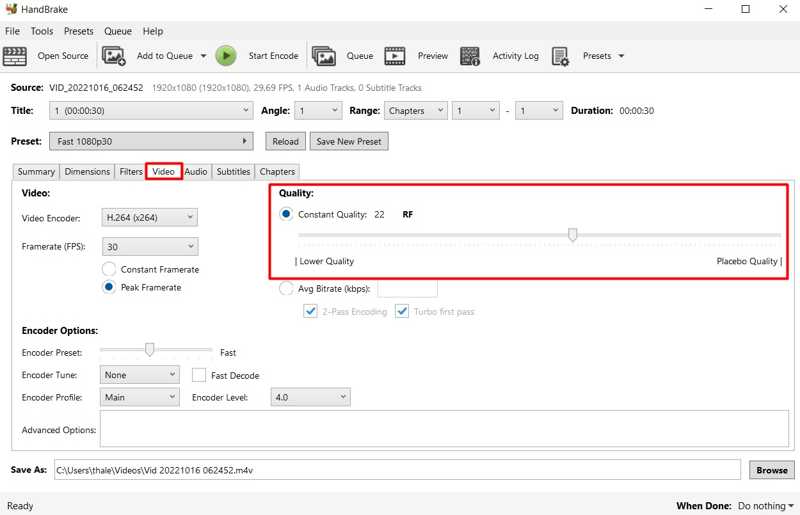
Paso 7: Diríjase a la Audio Pestaña, reduzca la tasa de bits y mantenga una pista de audio.
Paso 8: Hacer clic en la casilla Explorar botón y seleccione una ubicación.
Paso 9: Haga clic en Vista previa en la barra de menú superior para ver el resultado.
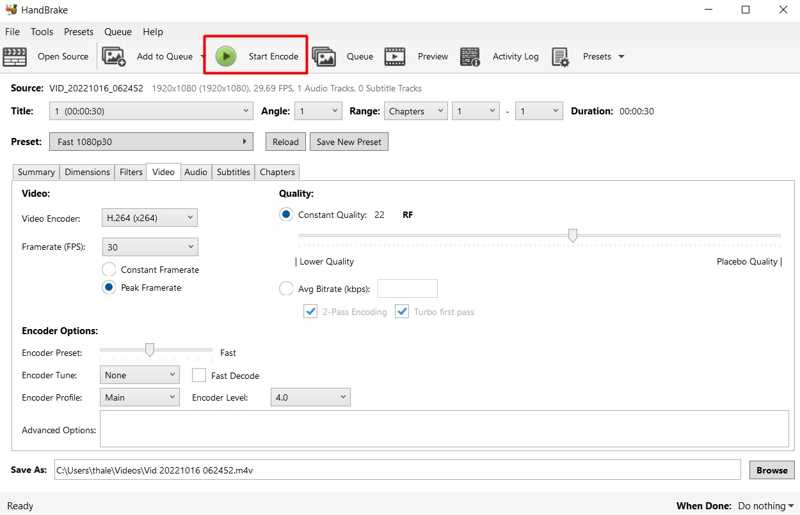
Paso 10: Si está satisfecho, haga clic en el Comience Encode Menú para comenzar a comprimir el video usando HandBrake.
Parte 4: Cómo comprimir un vídeo en iPhone/Android
Si bien no es recomendable guardar videos grandes en tu iPhone o Android, comprimirlos puede liberar espacio de forma eficaz. Google Fotos es una manera sencilla de hacerlo en tu dispositivo móvil.
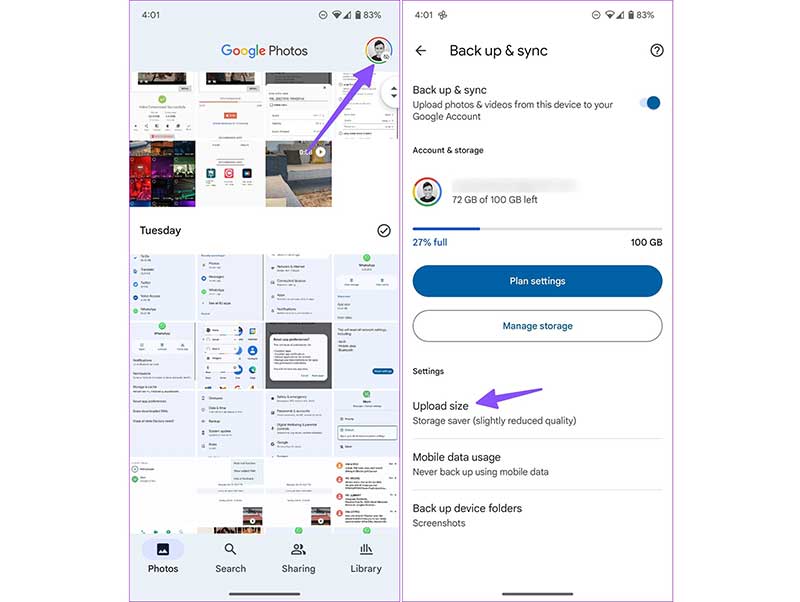
Paso 1: Abre la aplicación Google Fotos e inicia sesión con tu cuenta.
Paso 2: Toca tu perfil en la esquina superior derecha.
Paso 3: En un iPhone, toca La copia de seguridad está desactivada..
En un dispositivo Android, toca Configuración de fotos, escoger Copia de seguridad y sincronizacióny elegir Tamaño de carga.
Paso 4: Seleccione Ahorro de almacenamientoy golpear Confirmar.
Paso 5: Cuando Google Fotos termina de subir los vídeos, estos se comprimen automáticamente.
Parte 5: Cómo comprimir un vídeo en línea
Otra opción es comprimir un vídeo en línea. Compresor de vídeo gratuito ApeaksoftPor ejemplo, permite reducir el tamaño de los archivos de vídeo sin necesidad de instalar ningún programa en tu ordenador. Además, es totalmente gratuito y seguro.
Paso 1: Visite https://www.apeaksoft.com/free-online-video-compressor/ en su navegador.

Paso 2: Hacer clic en la casilla Comprimir ahora botón y descargue el iniciador.
Paso 3: Sube un vídeo grande.

Paso 4: Luego, ajuste el Tamaño valora hasta que estés satisfecho.
Paso 5: Conserva o modifica las demás opciones y haz clic. Comprimir.
Conclusión
Esta guía compartió cinco maneras de Comprimir un vídeo en un iPhonePuede usar un teléfono Android, una PC o una computadora Mac. Elija el método más adecuado según su sistema operativo y situación. Apeaksoft Video Converter Ultimate Es una opción flexible para hacerlo en tu ordenador. Apeaksoft Free Video Compressor te permite comprimir un vídeo online.
Artículos Relacionados
Cuando desee reducir o reducir el tamaño de archivos grandes de PowerPoint, debe saber cómo comprimir videos en PowerPoint con una calidad relativamente alta aquí.
¿Dropbox comprime tus fotos o cambia la calidad de las fotos? Este artículo responderá a estas preguntas en detalle.
¿Cómo se reduce el tamaño del video en un iPhone? ¿Hay alguna forma gratuita de comprimir fácilmente un video de iPhone? Aquí hay tres formas fáciles de comprimir un video en iPhone.
AVI es un formato de vídeo popular. Si desea comprimir archivos AVI grandes, pero con una calidad de imagen y sonido relativamente alta, lea este artículo.

